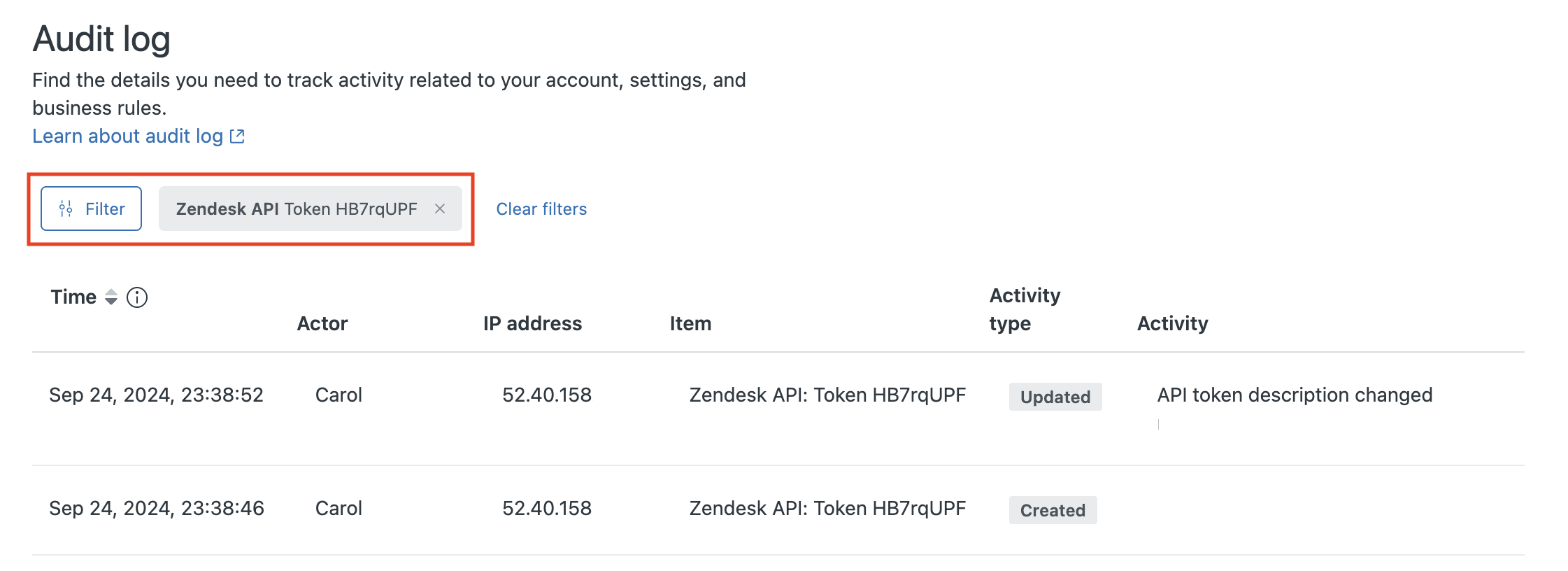検証済みのAI要約◀▼
ZendeskアカウントへのAPIアクセスを管理し、APIトークンの生成、編集、非アクティブ化、再アクティブ化、削除を行います。Enterpriseプランでは、トークンアクティビティの監査ログを表示します。
ユーザーは、APIトークンを使用してAPIリクエストを認証できます。APIトークンは自動生成されたパスワードで、メールアドレスと一緒にAPIリクエストの認証に使用されます。また、APIトークンは、インテグレーションの2要素認証の一部として使用することができます。各APIトークンは、アカウントの認証済みユーザーが使用でき、特定のユーザーに関連付けられていません。一度に複数のトークンをアクティブにできます。
最大256個のトークンを持つことができます。制限に達した場合、新しいトークンを追加するには既存のトークンを削除する必要があります。ただし、トークンが現在256個を超えているアカウントには、2048個の上限が適用されます。
APIトークンはOAuthアクセストークンと同じではありません。詳しくは、developer.zendesk.comで、「Differences between API tokens and access tokens」を参照してください。
この記事では、以下のトピックについて説明します。
APIトークンを生成する
APIトークンを生成するには、管理者であること、アカウントでAPIトークンによるアクセスが有効になっていることが必要です。
APIトークンを生成するには
-
「管理センター」で、サイドバーの「
 アプリおよびインテグレーション」をクリックし、「API」>「APIトークン」を選択します。
アプリおよびインテグレーション」をクリックし、「API」>「APIトークン」を選択します。
APIトークンのリストが表示されます。

- 「APIトークンを追加」をクリックします。
- (オプション)「説明」にトークンの説明を入力します。
- 「保存」をクリックして、トークンを生成します。
トークンが生成され、表示されます。

-
トークンをコピーし、安全な場所に貼り付けてください。
メモ:「保存」をクリックすると、完全なトークンは二度と表示されません。
- 「保存」をもう一度クリックして、Zendesk APIトークンのリストに戻ります。
トークンをクリックして再度開くと、トークンの短縮バージョンが表示されます。

APIトークンを編集する
APIトークンを編集して、トークンの説明を更新することができます。
- 「管理センター」で、サイドバーの「
 アプリおよびインテグレーション」をクリックし、「API」>「APIトークン」を選択します。
アプリおよびインテグレーション」をクリックし、「API」>「APIトークン」を選択します。 - 編集するトークンを見つけます。
- トークンの右端にあるオプションメニューアイコン(
 )をクリックし、「編集」を選択します。
)をクリックし、「編集」を選択します。 - トークンの「説明」を新たに入力し、「保存」をクリックします。

APIトークンを非アクティブ/再度アクティブにする
場合によっては、トークンが侵害されていないことを確認するために、一時的にトークンを非アクティブにすることがあります。また、実際に削除せずにトークンの使用状況を調査する目的で、トークンを非アクティブにすることもあります。非アクティブにしたトークンは、再度アクティブにすることができます。
APIトークンを非アクティブにするには
- 「管理センター」で、サイドバーの「
 アプリおよびインテグレーション」をクリックし、「API」>「APIトークン」を選択します。
アプリおよびインテグレーション」をクリックし、「API」>「APIトークン」を選択します。 - 非アクティブにしたいトークンを見つけます。
- トークンの右端にあるオプションメニューアイコン(
 )をクリックし、「非アクティブにする」を選択します。
)をクリックし、「非アクティブにする」を選択します。

- 確認ダイアログで、「非アクティブにする」を選択します。
トークンのステータスは即座に変更されます。トークンを非アクティブにすると、そのトークンを使用するAPIコールはすぐに失敗するようになります。
- 「管理センター」で、サイドバーの「
 アプリおよびインテグレーション」をクリックし、「API」>「APIトークン」を選択します。
アプリおよびインテグレーション」をクリックし、「API」>「APIトークン」を選択します。 - 再度アクティブにしたいトークンを見つけます。
- トークンの右端にあるオプションメニューアイコン(
 )をクリックし、「再度アクティブにする」を選択します。
)をクリックし、「再度アクティブにする」を選択します。 - 確認ダイアログで、「再度アクティブにする」をクリックします。
トークンのステータスが「非アクティブ」から「アクティブ」に変わります。トークンを再度アクティブにすると、APIリクエストを認証する機能が復元されます。
APIトークンを削除する
- 「管理センター」で、サイドバーの「
 アプリおよびインテグレーション」をクリックし、「API」>「APIトークン」を選択します。
アプリおよびインテグレーション」をクリックし、「API」>「APIトークン」を選択します。 - 削除したいトークンを探し、ステータスが「非アクティブ」になっていることを確認します。
- トークンの右端にあるオプションメニューアイコン(
 )をクリックし、「削除」を選択します。
)をクリックし、「削除」を選択します。

- 確認画面で「削除」をクリックします。
APIトークンの監査ログを表示する(Enterprise)